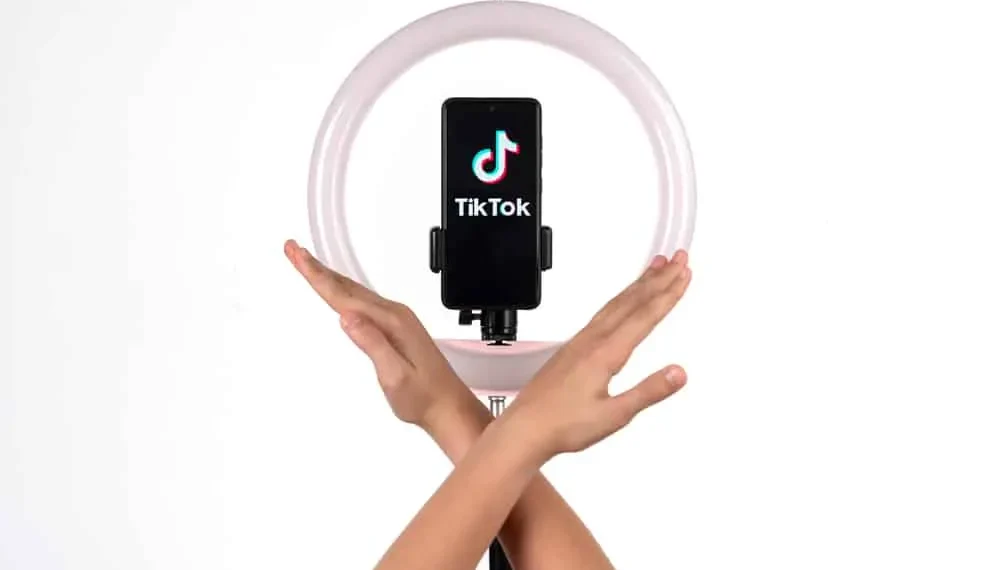Dacă ați creat vreodată un videoclip Tiktok, veți observa ceva. Videoclipurile tind să fie încețoșate (sau sclipitoare în unele cazuri) după încărcare. Acum, asta este o problemă.
În mod ideal, ai dori videoclipuri de înaltă calitate pentru publicul tău. Acestea oferă publicului tău conținut clar și clar, așa că nu trebuie să se strecoare. În plus, există un anumit nivel de profesionalism pentru videoclipurile HD. Iată ce vreau să spun.
Aveți două videoclipuri. Ambele videoclipuri au o calitate variabilă, primul fiind 144p și al doilea 1080p. Trebuie să scapi pentru a vedea ce se întâmplă în primul videoclip, dar nu pentru al doilea.
Din scenariul de mai sus, este mai probabil să continuați să vizionați cel de -al doilea videoclip decât primul. Acest lucru înseamnă, de asemenea, că veți apela la al doilea creator pentru mai mult conținut pentru punctul dvs. de durere. Ia-l acum?
Răspuns rapid
Din fericire, există modalități de a vă face videoclipurile Tiktok mai clare. Puteți face acest lucru prin setarea specificațiilor și a rezoluției ecranului corect, opriți funcția de economisire a datelor Tiktok sau activarea setării HD pentru încărcări video.
În acest articol, vom parcurge toate aceste tehnici pentru a face videoclipuri Tiktok mai clare, astfel încât următorul dvs. videoclip poate împacheta un pumn. Dar înainte de a intra în asta, să vedem de ce videoclipurile tale Tiktok sunt încețoșate.
De ce videoclipurile mele Tiktok sunt estompate?
Videoclipurile dvs. pot fi încețoșate din mai multe motive. Poate fi camera telefonului dvs., gadgetul pe care îl utilizați sau setările de rezoluție pentru editare video. De asemenea, puteți încărca un videoclip de înaltă rezoluție pe Tiktok și va ieși în continuare încețoșat.
Cum?
Surprinzător, aplicația Tiktok poate reduce calitatea videoclipului. Nu faceți greșeală: Tiktok înseamnă bine. Videoclipurile cu o calitate mai mică se traduc în timpi de încărcare mai rapide, viteze de încărcare mai bune și conservarea datelor pentru utilizatorii lor.
Cu toate acestea, scăderea calității video poate afecta experiența publicului tău. Dacă nu este pentru tine, iată cum poți crea videoclipuri mai clare pe Tiktok.
Metoda nr. 1: Alegeți specificațiile video potrivite
Un motiv pentru care Tiktok reduce calitatea unor videoclipuri este că acestea nuîndeplinesc specificațiile pentru încărcarea videoclipurilor pe platformă. Pentru ca videoclipurile dvs. să facă tăierea, trebuie să:
- Alegeți dimensiunea potrivită pentru încărcarea videoclipurilor. Videoclipurile dvs. nu trebuie să fie mai mult de 500 MB.
- Încărcați videoclipul dvs. în formatul recomandat . Formatele permise sunt .mp4, .mov, .mpeg, .3gp și .avi.
- Setați -vă videoclipul la rezoluția corespunzătoare . Aceasta înseamnă rezoluții în intervalul 540x960px, 640x640px sau 960x540px.
Puteți parcurge kilometrul suplimentar, asigurându -vă că bitrate -ul videoclipului nu este mai mic de 516 kbps.
Nu veți avea nicio rezoluție dacă utilizați camera Tiktok pentru înregistrarea dvs., deoarece este construită conform specificațiilor lor. Dacă nu faceți prea multe modificări la videoclipurile dvs., le puteți înregistra în aplicație.
Metoda nr. 2: Verificați rezoluția ecranului
Cu multe angrenaje de înregistrare de înaltă tehnologie, aveți multe opțiuni de rezoluție din care să alegeți. Există 360p, 720p, 1080p, 4k și chiar 8K. Aceste rezoluții păstrează videoclipurile dvs. înaltă definiție.
Cu toate acestea, există o limită la rezoluția pe care o puteți posta pe Tiktok; 1080p . Dacă încărcați un videoclip 4K sau 8K în aplicație, acesta este redus automat la 1080p.
Notă rapidă
Redimensionarea videoclipurilor înainte de a le încărca pe Tiktok vă ajută să mențineți o rezoluție ridicată de 1080p. Redimensionarea automată în aplicație tinde să producă un 1080p mai mic.
Metoda #3: Opriți economisirea datelor
Funcția de economisire a datelor Tiktok asigură timpi de încărcare mai rapide și vă conservă planul de date. Cu toate acestea, această caracteristică vă poate reduce și calitatea video. O modalitate de a menține claritatea videoclipului dvs. este de a opri funcția de economisire a datelor. Iată cum:
- Accesați fila profilului dvs. de pe Tiktok.
- Atingeți pictograma meniului din colțul din dreapta sus.
- Selectați „ Setări și confidențialitate ”.
- Alegeți „ Sa economisitor de date ” în „Cache și date celulare”.
- Dezactivați „SAVER DE DATE”, comutarea opțiunii.
După ce ați terminat, trebuie să reporniți aplicația pentru a da lovituri în noile setări.
Cum să încărcați videoclipuri HD pe Tiktok
Este posibil să nu știți deja acest lucru, dar Tiktok are o funcționalitate care vă permite să încărcați videoclipuri HD în profilul dvs. Din anumite motive, nu este pornit automat, iar setarea pare ascunsă.
Oricum, dacă doriți să încărcați direct videoclipuri de înaltă definiție, îl puteți face urmând pașii de mai jos.
Pasul 1: Pregătiți -vă videoclipul
Înregistrați sau încărcați videoclipul dvs. în aplicație așa cum faceți în mod normal. Aceasta înseamnă să atingeți semnul + la baza aplicației, să utilizați camera în aplicație sau să încărcați un videoclip existent, adăugând filtrele și ce nu și, în final, apăsând în continuare.
Pasul 2: Porniți funcția HD
Butonul „Următorul” vă trimite la pagina Setări „Post”. Aici, puteți adăuga subtitrări și etichete și puteți seta orice setări de confidențialitate pe care le -ați dori pentru videoclipul dvs.
În mod regulat, ați apăsat butonul Post după toate acestea, dar acum va trebui să comutați comutatorul HD, astfel încât să puteți încărca videoclipul în HD.
- Găsiți și selectați secțiunea „ Mai multe opțiuni ”.
- În interfața următoare, ar trebui să vedeți comutatorul „ Permiteți încărcări de înaltă calitate ”. Comutați asta și sunteți bine să mergeți.
Mind de tine; Această caracteristică poate fi indisponibilă pentru utilizatorii din unele țări. Din păcate, nu există nicio listă oficială de la Tiktok cu privire la ce țări au funcția de încărcare HD. Aceasta înseamnă că va trebui să aflați modul de modă veche: încercare și eroare.
Videoclipurile dvs. pot dura acum mai mult până la încărcare, deoarece o calitate superioară înseamnă dimensiuni mai mari de fișiere. După așteptarea dvs., este o idee bună să vizualizați videoclipul încărcat în feed doar pentru a vedea cum arată.
Concluzie
Există multe motive pentru care videoclipurile dvs. Tiktok nu sunt clare. Ar putea fi camera dvs., telefonul dvs. sau, cu atât mai probabil motivul, redimensionarea automată a lui Tiktok. Din fericire, există o soluție.
Folosind specificațiile video adecvate, păstrând rezoluția recomandată de Tiktok și dezactivând funcția de economisire a datelor, puteți face videoclipuri mai clare pentru publicul dvs. Dar sunt mai multe.
Puteți, de asemenea, să activați funcția de încărcare HD în setările postării, astfel încât să puteți încărca videoclipuri de înaltă definiție din start.